需复印的说明书
方正3225s复印机使用说明书

方正3225s复印机使用说明书第一、打开电源,待机器预热结束后,可进行功能选择。
第二、常规复印1、拉开第一纸盒,放入与原稿大小相同的纸张,关上纸盒;2、打开输稿器盖,放置原稿,使要扫描的原稿正面朝下,且与原稿玻璃上边和左边的原稿刻度对齐;合上输稿器;3、使用键盘指定所需复印的份数,可在1-99之间设置;4、按[开始]键,复印开始;如需停止复印,按[清除/复印]键。
第三、缩放复印。
1、在复印机操作面板上选择左侧的缩放功能,2、按?或?键,选择“固定”,然后按[0K] 键;3、按?或?键,选择所需的缩放倍率,然后按[0K]键;4、按[开始]键,复印开始。
第四、双面复印。
1、将原稿的第--页放在原稿玻璃上;2、按操作面板上的[单面/双面]键;3、按?或?键,选择“单面?双面”,然后按[0K] 键;4、待第一页扫描完后,将原稿的第二页放在原稿玻璃上,然后按[0K] 键;5、双面复印开始。
第五、复印浓度设置。
1、根据原稿类型可设置复印件的清晰程度;2、选择控制面板上的“浓度设置”—“手动设置”;3、按?(较淡)或按?(较浓),调整浓度;4、调整到位后按[0K]键确认;5、按[开始]键,复印开始。
第六、卡纸的处理。
1、打开机器的右侧门,右侧门上有一-块颜色较浅部位,按下,右侧门即可打开;2、拉下定影单元释放杆,(拉下右侧门内绿色的部分,只能握住绿色部分) ;3、一面转动轴上的绿色旋钮,--面缓慢拉出纸张;注意不要触摸PC感光鼓的表面;4、关闭机器的右侧门;5、拉出第一纸盒;6、从纸盒取出所有纸张,然后再将纸张装入纸盒。
第七、其他注意事项。
1、非常规复印结束后,请按控制面板右上的[复位]键,回复常规复印设置;2、复印结束后,请按操作面板左上角的[节能]键,方便下位同事使用,工作时间内不要频繁关闭电源;3、如有其他非常用功能使用,请先查阅复印机左侧护栏中的使用手册。
办公室复印机操作说明书
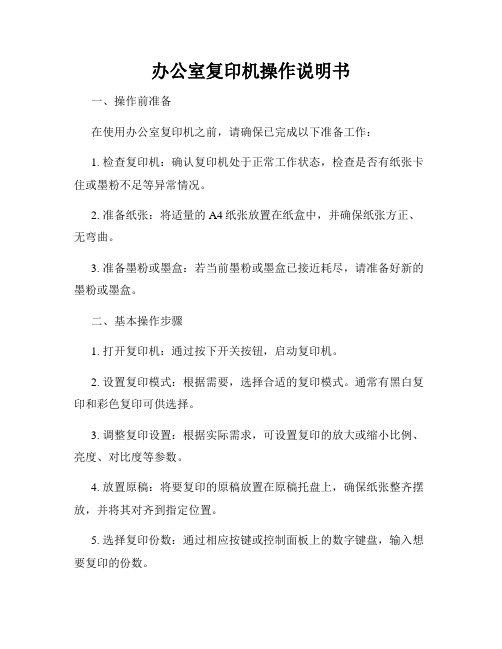
办公室复印机操作说明书一、操作前准备在使用办公室复印机之前,请确保已完成以下准备工作:1. 检查复印机:确认复印机处于正常工作状态,检查是否有纸张卡住或墨粉不足等异常情况。
2. 准备纸张:将适量的A4纸张放置在纸盒中,并确保纸张方正、无弯曲。
3. 准备墨粉或墨盒:若当前墨粉或墨盒已接近耗尽,请准备好新的墨粉或墨盒。
二、基本操作步骤1. 打开复印机:通过按下开关按钮,启动复印机。
2. 设置复印模式:根据需要,选择合适的复印模式。
通常有黑白复印和彩色复印可供选择。
3. 调整复印设置:根据实际需求,可设置复印的放大或缩小比例、亮度、对比度等参数。
4. 放置原稿:将要复印的原稿放置在原稿托盘上,确保纸张整齐摆放,并将其对齐到指定位置。
5. 选择复印份数:通过相应按键或控制面板上的数字键盘,输入想要复印的份数。
6. 开始复印:按下开始按钮,复印机开始工作。
请注意不要在复印过程中移动原稿或打开机器。
7. 完成复印:复印完成后,等待复印机自动停止运行。
检查复印件是否符合要求,并及时取走复印件。
三、高级功能操作1. 双面复印:如果需要进行双面复印,可选择双面复印模式,并确保双面原稿正确放置。
2. 排序功能:如需将复印件进行排序或分组,可在设置中选择排序功能,并根据需要调整顺序。
3. 扫描功能:一些复印机具备扫描功能,如果需要将原稿保存为电子文件,可选择扫描功能并设置保存格式和目标路径。
4. 网络打印:在支持网络打印的复印机上,可以通过电脑或移动设备发送打印任务,并选择复印机进行打印。
四、故障排除及注意事项1. 纸张卡住:如果纸张卡住,请先按照说明书进行卡纸处理,切勿硬拉纸张,以免造成设备损坏。
2. 墨粉或墨盒耗尽:当出现打印效果不佳或提示墨粉耗尽时,及时更换新的墨粉或墨盒。
3. 清洁保养:定期清洁复印机外壳和打印部件,保持设备卫生,并确保复印机周围环境清洁干燥。
4. 遵守使用规定:禁止将非法或违禁物品放入复印机,严禁在复印机上存储敏感信息,合理使用复印资源。
复印机使用说明书

复印机使用说明书一、引言复印机是现代办公自动化中不可或缺的重要设备之一,它能够帮助我们快速、准确地复制文档,提高工作效率。
本文将为您提供一份详细的复印机使用说明书,帮助您了解和掌握复印机的使用方法、安装步骤以及故障排除方法。
二、设备概述本说明书以一款新型复印机为例,型号为Copier-123。
该复印机具有以下特点:1. 高效节能:采用先进的节能技术,可降低能源消耗。
2. 高清输出:具备高清晰度打印功能,输出质量卓越。
3. 多功能:支持多种复印模式,如彩色复印、黑白复印、扫描等。
4. 易于操作:操作面板简单易懂,方便用户使用。
三、安装步骤1. 硬件安装(1)将复印机放置在平稳的桌面上,确保周围无杂物,避免影响散热。
(2)连接电源线,确保电源正常供电。
(3)连接网络线(如需使用网络功能)。
(4)打开复印机前盖,根据提示完成墨粉盒、纸张等耗材的安装。
2. 软件安装(1)从官方网站下载并安装复印机驱动程序。
(2)安装完成后,根据提示连接复印机与电脑。
(3)在电脑中找到复印机图标,双击打开,进行相关设置(如网络设置、纸张大小等)。
四、使用方法1. 开机与关机(1)打开复印机电源开关,等待启动灯亮起。
(2)当机器正常运行时,即可开始使用。
(3)如需关机,可按下停止键,待机器停止运行后关闭电源开关。
2. 复印操作(1)将待复印文档放在复印台上。
(2)根据需要选择复印模式(彩色/黑白)、数量等。
(3)按下启动键开始复印,等待复印完成后取出文档。
3. 注意事项(1)请勿在复印机上放置任何杂物,避免影响复印效果和机器寿命。
(2)请勿使用非原装耗材,以免影响复印质量和机器稳定性。
(3)如遇卡纸等故障,请勿强行拉扯纸张,应按照故障排除部分进行操作。
4. 维护保养(1)定期清理复印机内部和外部的灰尘和污垢,保持机器清洁。
(2)定期更换耗材,如墨粉盒、纸张等。
(3)定期检查机器各项功能是否正常,如有异常及时联系维修人员。
五、故障排除1. 基本故障排除方法(1)如遇故障提示,可根据提示进行相应操作。
理光 MP2550B 3350B操作说明书 快速复印指南

快速复印参考指南
根据需要输入文件名、有关合并的更多功能,请参阅“2.基本复印”。
1. {用户工具/计数器} 键
2. 显示面板
3. {清除模式}键
按下此键可清除当前设置。
4. {程序}键
按下此键可注册设置,或调用已注册的设置。
5. {急件插入}键
6. {节能}键
7. 主电源指示灯
8. 操作开关
9. {登录/注销}键10. {简化显示屏}键11. {样张}键
12. {开始}键
按下此键可开始复印、打印、扫描或发送。
13. {#}键14. {清除/停止}键
• 清除:按下此键可删除所输入的数字。
• 停止:按下此键可停止正在进行的作业。
15. 数字键
16. 功能键
17. 指示灯
也可在此设备上存储文件、收发传真、进行打印和扫描!
有关这方面的信息,请咨询销售人员。
本指南中的章节参考指的是附带光盘操作说明书中的《复印机/文件服务器参考》。
c 请将本指南放在设备附近g
Copyright ©2008
ZH CN D012-7696
本指南中的一些图示可能会因设备不同而略有差异。
富士施乐多功能一体机复印指南说明书

复印指南信息技术服务部
信息技术服务部
未装订的A4、A3原稿
装订原稿或者书刊、证件等简单复印
身份证复印
双面复印
书刊复印
信息技术服务部
未装订
原稿正面朝上
调整原稿导杆
信息技术服务部
装订
信息技术服务部
[简易复印]
信息技术服务部
黑白/彩色
信息技术服务部彩色¥1.x起选错了,就悲催了!!
份数<启动>
信息技术服务部
身份证复印
双面复印
书刊复印
复印
信息技术服务部
稿台玻璃
与正面相同
卡
信息技术服务部
[输出格式][ID卡复印]
翻到第
二页才
能找到
我哦~~
信息技术服务部
有<启动><启动>
信息技术服务部
为了地球
请节约纸张
信息技术服务部
[扫描方法][双面/单面选择]单面原稿单面复印稿
信息技术服务部
单双面对开方式
[关闭]<启动>
信息技术服务部
[扫描方法][书刊分页]
信息技术服务部
面朝下稿台玻璃信息技术服务部
[左边装订原稿][右边装订原稿] [上边装订原稿]
[左页][右页][两页]
[中间消除]
[保存][复印]
<启动>
信息技术服务部
<清除>
<全部清除>
<停止>
信息技术服务部。
理光MP1811L2011LD操作说明书复印功能参考

夏普 AR-2616 AR-2620 数码复印机 说明书

1
AR_2616_COPY_TINSC1398QSZZ.book Page 2 Thursday, November 11, 2004 5:47 PM
5 常规维护
检查总输出计数和墨粉余量 .............................. 51
● 清洁原稿台和 SPF/ 原稿盖板 .........................52 ● 清洁手送纸盒送纸辊........................................53 ● 清洁充电刷 ......................................................53
4 故障处理
故障处理 ........................................................... 38
● 机器 / 复印故障 .............................................. 39
指示灯和显示器信息 ..........................................42 清除卡纸 ........................................................... 43
● SPF 中的卡纸................................................. 43 ● 手送纸盒中的卡纸 .......................................... 44 ● 机器中的卡纸 ................................................. 45 ● 上部纸盒卡纸 ................................................. 48 ● 下部纸盒卡纸 (装有两个纸盒时)................. 49
复印机操作规范(标准版)

复印机操作规范(标准版)1.引言本文档旨在提供复印机的操作规范,以帮助用户安全、有效地使用复印机。
请仔细阅读并遵守以下规范,以确保设备的正常运行和延长使用寿命。
2.设备准备2.1开启复印机确认复印机已正确连接电源,并确保电源开关处于关闭状态。
然后,打开电源开关,复印机将进行自检。
等待自检完成后,设备将进入待机状态。
2.2载入纸张打开纸张进纸匣,根据需要选择合适的纸张尺寸和类型。
将纸张整齐地放入进纸匣中,并确保纸张的方向正确。
关闭纸张进纸匣。
3.操作步骤3.1选择复印模式根据需要选择复印模式,如单面复印、双面复印、缩小/放大等。
使用复印机控制面板上的按钮或触摸屏进行选择。
3.2设置复印份数使用控制面板上的数字按钮设置所需的复印份数。
确认设置无误后,按下“开始”按钮。
3.3放置原稿将原稿正面朝下放置在复印机的扫描玻璃上,确保原稿的顶部朝向设备的顶部。
根据需要调整扫描区域的大小,可以使用扫描玻璃上的指示线作为参考。
3.4开始复印确认原稿放置正确后,按下“开始”按钮。
复印机将自动进行扫描和打印。
请耐心等待复印过程完成。
4.注意事项4.1定期清洁定期清洁复印机,包括扫描玻璃、进纸匣和出纸口等部位。
使用干净的软布轻轻擦拭,避免使用任何溶剂或酒精,以免损坏设备。
4.2更换耗材当复印机的墨粉或碳粉即将用尽时,应及时更换。
请按照设备说明书中的指引进行更换,并确保使用与设备兼容的耗材。
4.3故障处理如果在操作过程中遇到故障或异常情况,请立即停止操作并关闭复印机。
查阅设备说明书中的故障排除部分,或联系技术支持寻求帮助。
5.安全操作5.1避免触电在操作复印机时,请确保手干燥,并避免触摸设备的电源插头和电源线。
如需移动设备,请先关闭电源开关,并拔掉电源插头。
5.2防止火灾不要在复印机附近吸烟或使用明火,以免引发火灾。
同时,确保设备的通风良好,避免过热。
5.3避免机械伤害在复印机运行过程中,不要触摸设备的运动部件,以免发生夹伤或其他机械伤害。
复印材料介绍信格式

复印材料介绍信格式 [你的姓名]
[你的地址]
[城市,省份,邮政编码]
[日期]
[收信人姓名(如果有)]
[收信人职务(如果有)]
[公司或机构名称]
[公司地址]
[城市,省份,邮政编码]
尊敬的[收信人称呼(如先生/女士)],。
我是[你的姓名],在此附上我需要复印的文件,并请求贵店/机构协助进行复印。
文件的内容是[简要描述文件内容],这些文件将用于[使用目的,如会议/申请等]。
我需要[复印份数]份复印件。
此外,我希望在复印件上加盖公司/机构的公章或签字确认,以确保复印件的真实性和合法性。
在此,我也愿意支付相应的复印费用,希望能与贵店/机构商议并确定费用标准。
谢谢您的配合,期待您的回复。
真诚地,。
[你的签名(如果需要)]
[你的联系方式]
以上是一种常见的复印材料介绍信格式,你可以根据具体情况进行调整和修改。
希望对你有所帮助。
富士施乐复印机多功能一体机使用手册说明书

使用手冊- 適用於單機操作 -目錄重要的安全說明 (5)保護您的個人資料 (7)控制面板的說明 (8)使用液晶面板 (10)調整控制面板角度 (12)省電功能 (12)當關閉電源時 (13)電源故障後自動重新開機 (14)處理紙張和原稿選擇紙張 (16)放入紙張 (17)記憶卡的使用方法 (19)插入記憶卡 (19)移除記憶卡 (19)放置原稿 (21)自動進紙器 (ADF) (21)工作平台 (23)複印模式複印文件 (26)複製 / 修復相片 (28)複印模式選單清單 (31)相片模式列印相片 (34)使用各種版面配置列印 (36)列印格線紙 (38)列印相片賀卡 (40)從外部 USB 裝置進行列印 (43)備份資料至外部儲存裝置 (44)相片模式選單清單 (45)傳真模式連接電話線 (48)使用傳真專用的電話線路 (48)與電話裝置共用電話線路 (48)檢查傳真連線 (50)設定傳真功能 (51)設定快速撥號項目 (51)設定群組撥號項目 (52)建立標題資訊 (54)傳送傳真 (56)輸入或重撥傳真號碼 (56)使用快速撥號 / 群組撥號 (57)依次撥號發送 (58)在指定時間發送傳真 (60)透過連接的電話機發送傳真 (62)接收傳真 (63)自動接收傳真 (63)手動接收傳真 (65)輪詢接收傳真 (66)列印報告 (67)透過電腦發送傳真 (68)傳真模式選單清單 (69)掃描模式掃描至記憶卡 (72)掃描至電腦 (74)掃描模式選單清單 (75)設定模式 (維護)檢查墨水卡匣存量 (78)檢查和清潔印字頭 (79)校正印字頭 (81)設定 / 更改時間和區域 (83)透過數位相機列印 (85)設定選單清單 (87)解決方法錯誤訊息 (90)更換墨水卡匣 (91)清除夾紙 (94)夾紙 - 印表機內部 (1) (94)夾紙 - 印表機內部 (2) (98)夾紙 - 自動進紙器 (ADF) (99)夾紙 - 印表機內部 (3) (100)無法拉出紙匣 (103)列印品質 / 版面的問題 (105)傳真問題 (106)附錄 (107)2關於這本使用手冊當閱讀操作說明時,請遵守這些指導方針:w c Q R&警告:請務必小心遵守,以免身體受傷。
自愿复印资料申请书

自愿复印资料申请书背景在日常工作和学习中,我们经常需要复印各种资料和文件。
为了方便管理和使用这些复印资料,我们需要一个统一的申请流程来确保复印工作的顺利进行。
本文档旨在说明自愿复印资料申请书的编写规范和使用方法,以提高复印工作的效率和准确性。
申请书内容自愿复印资料申请书应包含以下内容:1.申请人信息:包括申请人的姓名、职务、部门/班级等基本信息,以便于复印部门识别申请人身份和归档申请记录。
2.复印资料描述:清晰而准确地描述需要复印的资料内容,包括文件名称、页数、份数等。
应尽量提供详细的资料描述,以免产生误解或遗漏。
3.复印用途:说明复印资料的具体用途,例如会议文件、学习资料等。
这有助于复印部门了解资料的重要性和紧急程度,并作出相应的安排。
4.复印要求:如有特殊要求,例如单面/双面打印、彩色/黑白打印等,应在申请书中明确指出,以确保复印工作符合申请人的需求。
5.申请日期:填写申请书的日期,方便复印部门进行时间管理和记录。
6.申请人签字:申请人应在申请书底部签字确认所提供的信息准确无误,并表示自愿进行复印。
申请流程以下是自愿复印资料申请的基本流程:1.填写申请书:根据上述申请书内容的要求,申请人应认真填写申请书。
2.提交申请书:将填写好的申请书提交给所在部门/班级的复印管理员,并确保申请书的完整性和准确性。
3.复印部门处理:复印管理员收到申请书后,将根据申请书中的要求进行复印工作,并在合理的时间内完成复印任务。
4.通知申请人:复印部门在完成复印任务后,应及时通知申请人取回复印资料。
5.资料归档:复印部门应将申请书和复印资料按照一定的归档规则进行整理和保存,以备将来参考和查询。
注意事项在填写自愿复印资料申请书时,申请人需要注意以下事项:1.准确性:填写申请书时应确保所提供的信息准确无误,以避免产生不必要的麻烦和误解。
2.合理性:复印申请应符合合理的用途和需求,不得违反组织的相关规定和法律法规,以保护组织和个人的合法权益。
复印机使用说明书
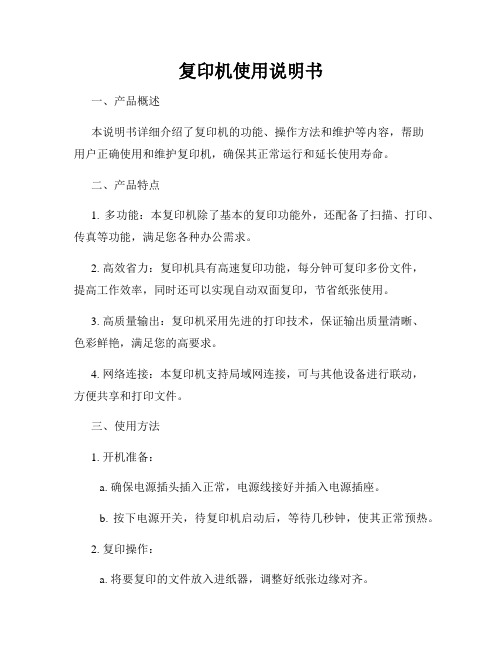
复印机使用说明书一、产品概述本说明书详细介绍了复印机的功能、操作方法和维护等内容,帮助用户正确使用和维护复印机,确保其正常运行和延长使用寿命。
二、产品特点1. 多功能:本复印机除了基本的复印功能外,还配备了扫描、打印、传真等功能,满足您各种办公需求。
2. 高效省力:复印机具有高速复印功能,每分钟可复印多份文件,提高工作效率,同时还可以实现自动双面复印,节省纸张使用。
3. 高质量输出:复印机采用先进的打印技术,保证输出质量清晰、色彩鲜艳,满足您的高要求。
4. 网络连接:本复印机支持局域网连接,可与其他设备进行联动,方便共享和打印文件。
三、使用方法1. 开机准备:a. 确保电源插头插入正常,电源线接好并插入电源插座。
b. 按下电源开关,待复印机启动后,等待几秒钟,使其正常预热。
2. 复印操作:a. 将要复印的文件放入进纸器,调整好纸张边缘对齐。
b. 按下复印按钮,选择所需的复印模式、份数和缩放比例。
c. 确认设置无误后,按下确认键开始复印。
若需要连续复印多份文件,请选择多次复印功能。
3. 扫描操作:a. 将要扫描的文件放在扫描仪上,并确保文件纸张平整。
b. 打开设备上的扫描软件,选择扫描设置,包括文件格式、分辨率和目标存储位置。
c. 确认设置后,按下扫描按钮,复印机将开始扫描文件。
完成后,您可以通过电脑查看扫描结果。
4. 打印操作:a. 通过计算机连接复印机,确保打印机与计算机处于正常连接状态。
b. 打开需要打印的文件,按下打印按钮,选择适当的打印设置,如纸张大小和打印质量。
c. 确认设置后,按下打印按钮,复印机将开始打印文件。
5. 传真操作:a. 连接传真线缆和电话线,确保复印机与电话线路正常连接。
b. 将要传真的文件放在进纸器中,按下传真设置,选择传真号码和传真模式。
c. 确认设置后,按下传真按钮,复印机将开始传真文件。
传真完成后,可以通过传真机的界面查看传真状态。
四、维护保养1. 清洁:a. 每天使用后,请使用柔软干净的布擦拭复印机外壳、操作面板和纸盒等部位。
震旦 AD 227 AD 207 复印操作 使用说明书

AD 227/AD 207目录1前言1.1欢迎................................................................................. 1-21.1.1使用说明书的体系......................................................................1-21.1.2使用说明书............................................................................1-21.2本说明书中使用的惯例................................................................. 1-31.2.1本说明书中使用的表示法与符号..........................................................1-3本说明书中使用的符号................................................................. 1-3步骤说明............................................................................. 1-3产品及按键名称....................................................................... 1-41.2.2原稿和纸张指示........................................................................1-4原稿和纸张尺寸....................................................................... 1-4原稿和纸张指示....................................................................... 1-42使用前须知2.1整体设备的构成及其功能............................................................... 2-22.2主机................................................................................. 2-42.2.1主机外部..............................................................................2-42.2.2主机内部..............................................................................2-62.2.3自动双面输稿器(选购件)/自动双面器(选购件).......................................2-7自动双面输稿器....................................................................... 2-7自动双面器........................................................................... 2-72.2.4纸盒(选购件)........................................................................2-82.3关于控制面板......................................................................... 2-92.3.1控制面板部分的名称及其功能............................................................2-92.3.2面板扩充组件MK-750(选购件)........................................................2-112.3.3信息显示.............................................................................2-122.4关于电源............................................................................ 2-172.4.1打开电源.............................................................................2-172.4.2关闭电源.............................................................................2-172.4.3初始模式.............................................................................2-172.4.4自动面板复位.........................................................................2-172.4.5休眠模式.............................................................................2-182.4.6预约复印.............................................................................2-182.5为了节省电能........................................................................ 2-192.5.1设置休眠模式.........................................................................2-193复印前须知3.1关于纸张............................................................................. 3-23.1.1确认纸张类型..........................................................................3-23.1.2确认纸张尺寸..........................................................................3-33.1.3纸张使用时的注意事项..................................................................3-33.2图像复印/打印区域................................................................... 3-43.3纸张的保管........................................................................... 3-53.4纸张的装入方法....................................................................... 3-63.4.1向纸盒1装纸..........................................................................3-63.4.2在纸盒2/纸盒3/纸盒4/纸盒5中装入纸张...............................................3-83.5关于原稿............................................................................ 3-103.5.1使用ADF时...........................................................................3-103.5.2原稿类型.............................................................................3-103.5.3关于原稿的注意要点...................................................................3-113.6原稿的放置方法...................................................................... 3-123.6.1将原稿装入ADF.......................................................................3-123.6.2将原稿装在稿台上.....................................................................3-133.6.3放置高度透明的原稿...................................................................3-143.6.4放置书本原稿.........................................................................3-143.6.5放置不同尺寸的原稿(混合原稿).......................................................3-154复印的方法4.1进行复印............................................................................. 4-24.1.1复印的基本方法........................................................................4-24.1.2将定型尺寸的原稿缩小/放大为不同的定型尺寸............................................4-34.1.3设置与原稿匹配的质量..................................................................4-34.1.4设置浓度..............................................................................4-44.1.5设置原稿的装入方向....................................................................4-54.2关于复印作业的停止/重新开始/删除................................................... 4-64.3纸盒的选择方法....................................................................... 4-74.3.1自动纸盒切换功能......................................................................4-84.3.2纸盒切换的顺序........................................................................4-84.4通过手送进行复印..................................................................... 4-94.4.1可手送复印的纸张及装入张数............................................................4-94.4.2关于手送托盘的调节....................................................................4-94.4.3在手送托盘中装纸.....................................................................4-104.4.4在手送托盘中装入OHP胶片.............................................................4-114.4.5在手送托盘中装入信封.................................................................4-124.4.6手送复印的操作方法(手送托盘).......................................................4-134.5用各种纸张复印...................................................................... 4-144.5.1用OHP胶片复印.......................................................................4-144.5.2用自定义尺寸纸张复印.................................................................4-154.5.3在信封上复印.........................................................................4-174.6指定倍率进行复印.................................................................... 4-184.6.1倍率设置的种类.......................................................................4-184.6.2自动倍率的设置方法...................................................................4-184.6.3固定倍率的设置方法...................................................................4-194.6.4手动倍率的设置方法...................................................................4-194.6.5纵横变倍的设置方法...................................................................4-204.7变更复印浓度进行复印................................................................ 4-214.7.1复印浓度的设置方法...................................................................4-215高级复印的方法5.1关于整理设置(分页、分组)........................................................... 5-25.1.1整理的种类............................................................................5-25.1.2整理设置..............................................................................5-45.2进行单面/双面复印................................................................... 5-55.3关于2合1、4合1复印的设置.......................................................... 5-75.4进行多重身份证复印................................................................... 5-95.5输入ID(部门)编号并进行复印....................................................... 5-115.6关于书本分离的设置.................................................................. 5-125.6.1关于边框/折痕消除的种类.............................................................5-135.7消除原稿的一部分并复印(消除)...................................................... 5-14消除的设置方法...................................................................... 5-145.8擦除原稿外围阴影部分进行复印(外部擦除)............................................ 5-155.9进行黑白反转复印(黑白反转)........................................................ 5-175.10预留装订页边进行复印................................................................ 5-18装订页边的设置方法.................................................................. 5-185.11在复印件上附上日期时间或页码进行复印................................................ 5-195.12登录/调用复印设置.................................................................. 5-205.12.1复印设置的登录方法...................................................................5-205.12.2调用复印设置进行复印.................................................................5-216设置菜单/复印设置6.1设置菜单............................................................................. 6-26.2机器设置............................................................................. 6-36.2.1选择机器设置..........................................................................6-46.2.2变更自动面板复位设置..................................................................6-46.2.3变更休眠模式设置......................................................................6-56.2.4变更使用ADF时的质量..................................................................6-56.2.5变更使用稿台时的质量..................................................................6-66.2.6变更浓度..............................................................................6-66.2.7变更LCD对比度........................................................................6-76.2.8变更键速设置..........................................................................6-76.2.9变更显示在显示的语言..................................................................6-86.3纸盒设置............................................................................. 6-96.3.1选择纸盒设置..........................................................................6-96.3.2设置纸张尺寸的单位....................................................................6-96.3.3进行纸盒1的纸张设置.................................................................6-106.3.4进行纸盒2至纸盒5的设置.............................................................6-116.4自定义尺寸登录...................................................................... 6-126.4.1登录自定义尺寸.......................................................................6-126.5感光鼓干燥(除湿).................................................................. 6-146.6管理员设置.......................................................................... 6-156.6.1选择管理员设置.......................................................................6-166.6.2变更管理员编号.......................................................................6-166.6.3使休眠模式无效.......................................................................6-176.6.4设置睡眠模式下的功耗.................................................................6-176.6.5进行复印监控模式的设置...............................................................6-176.6.6登录ID(部门)......................................................................6-186.6.7变更/删除ID(部门)................................................................6-196.6.8显示/删除各ID(部门)总计数器......................................................6-206.6.9删除所有各ID(部门)的计数器........................................................6-206.7复印设置1.......................................................................... 6-216.7.1选择复印设置1.......................................................................6-226.7.2进行优先纸盒的设置...................................................................6-226.7.3进行画质优先的设置...................................................................6-226.7.4进行优先浓度的设置...................................................................6-236.7.5进行优先浓度等级(自动)的设置......................................................6-236.7.6进行优先浓度等级(手动)的设置......................................................6-236.7.7进行双面复印设置.....................................................................6-246.7.8进行复印装订页边的设置...............................................................6-246.7.9进行原稿装订页边的设置...............................................................6-256.7.10选择书本装订位置.....................................................................6-256.7.11调节装订页边的宽度...................................................................6-256.7.12进行消除宽度的调节...................................................................6-266.7.13设置外部擦除原稿的浓度...............................................................6-276.7.14进行小尺寸原稿的设置.................................................................6-276.8复印设置2.......................................................................... 6-286.8.1选择复印设置2.......................................................................6-296.8.2进行优先复印模式的设置...............................................................6-296.8.3进行优先整理方式的设置...............................................................6-296.8.4进行交叉出纸的设置...................................................................6-296.8.5进行4合1页码顺序的设置.............................................................6-306.8.6进行优先原稿混装的设置...............................................................6-306.8.7进行原稿装入方向的设置...............................................................6-316.8.8进行书本分离的设置...................................................................6-316.8.9进行印记打印的设置...................................................................6-316.8.10进行页码打印格式的设置...............................................................6-326.8.11进行日期/时间打印格式的设置.........................................................6-326.9计数确认............................................................................ 6-336.9.1可通过机器计数器确认的项目...........................................................6-336.9.2总计数器的确认.......................................................................6-336.9.3打印报告.............................................................................6-346.9.4报告打印的方法.......................................................................6-347当认为发生故障时7.1出现这种复印件时..................................................................... 7-27.2主要信息和处理方法................................................................... 7-47.3复印机不动作......................................................................... 7-68其他8.1主要规格............................................................................. 8-28.1.1主机..................................................................................8-28.1.2自动双面输稿器DF-633.................................................................8-38.1.3纸盒PF-507...........................................................................8-38.1.4自动双面器AD-509.....................................................................8-48.2日常保养............................................................................. 8-58.2.1外壳盖................................................................................8-58.2.2稿台..................................................................................8-58.2.3带槽扫描玻璃..........................................................................8-58.2.4原稿衬垫..............................................................................8-68.2.5控制面板..............................................................................8-69索引9.1项目索引............................................................................. 9-29.2按键索引............................................................................. 9-51前言1.1欢迎1 1前言1.1欢迎感谢您购买本机。
佳能复印机说明书1
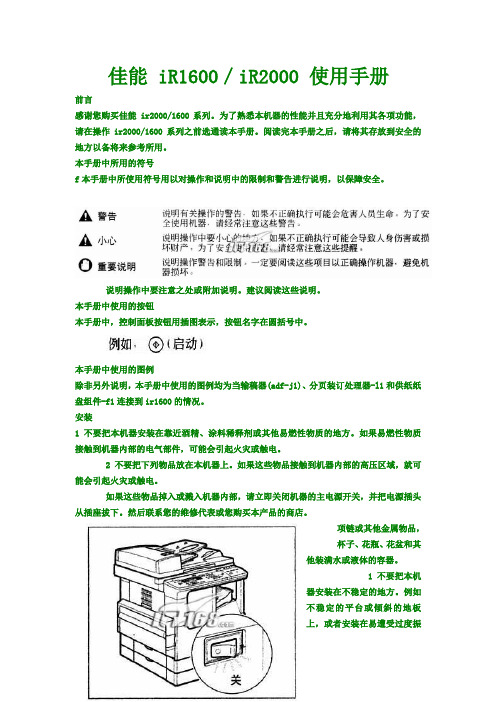
佳能 iR1600/iR2000 使用手册前言感谢您购买佳能 ir2000/1600系列。
为了熟悉本机器的性能并且充分地利用其各项功能,请在操作ir2000/1600系列之前选通读本手册。
阅读完本手册之后,请将其存放到安全的地方以备将来参考所用。
本手册中所用的符号f本手册中所使用符号用以对操作和说明中的限制和警告进行说明,以保障安全。
说明操作中要注意之处或附加说明。
建议阅读这些说明。
本手册中使用的按钮本手册中,控制面板按钮用插图表示,按钮名字在圆括号中。
本手册中使用的图例除非另外说明,本手册中使用的图例均为当输稿器(adf-j1)、分页装订处理器-l1和供纸纸盘组件-f1连接到ir1600的情况。
安装1 不要把本机器安装在靠近酒精、涂料稀释剂或其他易燃性物质的地方。
如果易燃性物质接触到机器内部的电气部件,可能会引起火灾或触电。
2 不要把下列物品放在本机器上。
如果这些物品接触到机器内部的高压区域,就可能会引起火灾或触电。
如果这些物品掉入或溅入机器内部,请立即关闭机器的主电源开关,并把电源插头从插座拔下。
然后联系您的维修代表或您购买本产品的商店。
项链或其他金属物品,杯子、花瓶、花盆和其他装满水或液体的容器。
1 不要把本机器安装在不稳定的地方。
例如不稳定的平台或倾斜的地板上,或者安装在易遭受过度振动的地方,因为这样机器可能会倒下或翻倒,从而导致人身伤害。
2 切勿阻塞本机器的通风槽口和通气孔。
这些开口是供机器内部的工作部件适当通风所用,如果堵塞这些开口,机器就会变得过热。
3 不要把机器安装在下列地方:潮湿或满是灰尘的地方靠近水龙头和水的地方暴露在阳光直射的地方易遭受高温的地方易遭受明火影响的地方电源1 不要损坏或更改电源线。
同时,不要在电源线上放置重物,或拉紧或过度弯曲电源线,因为这样可能会导致电器损坏并引起火灾或触电。
2 电源线放置在远离热源的地方;否则电源线的表层就会软化并引起火灾或触电。
3 要用潮湿的手来插或拔电源插头,因为这样可能会引起触电。
hp deskjet 3720 复印指南说明书

Copy guide(複印指南)複印功能可讓您使用印表機建立複印文件。
請注意:紙張尺寸的載入方向,可以採用短邊或長邊先進入印表機。
如需其他資訊,請參閱用戶手冊中的「支援的紙張尺寸、類型和重量」章節。
快速複印1將原始文件載入「自動送件器」中(面朝上,短邊先進入「自動送件器」),或放在掃描器玻璃面板上(面朝下)。
請注意:請不要將明信片、相片、小東西、專用透明投影膠片、相紙或細薄材質(如雜誌期刊剪報)載入「自動送件器」。
請將這類物件放在掃描器玻璃面板上。
2文件載入「自動送件器」時,請調整紙張導引夾。
請注意:確認原始文件的尺寸與複印紙張尺寸相同。
若未設定適當的尺寸,可能導致影像遭到裁切。
3從印表機控制面板,按下以起始複印。
使用自動送件器複印1將原始文件面朝上且短邊朝前載入「自動送件器」。
請注意:請不要將明信片、相片、小物件、專用透明投影膠片、相紙或太薄的列印材質(例如:從雜誌剪下的紙張)載入「自動送件器」。
請將這些掃描物件放在掃描器玻璃面板上。
2調整紙張導引夾。
3從首頁畫面,導覽至:Copy(複印) > 變更複印設定 > Copy(複印)使用掃描器玻璃面板複印1將原始文件放在掃描器玻璃面板的左上角,放置時面朝下。
2從首頁畫面,導覽至:Copy(複印) > 變更複印設定 > Copy It(複印)3如果您要多個頁面要掃描,請將下一個文件放置於掃描器玻璃面板上,然後觸控 Scan the Next Page(掃描下一頁)。
4觸控 Finish the Job(完成工作)回到首頁畫面。
瞭解複印畫面及選項Copy from(原稿尺寸)此選項將開啟一個畫面,供您輸入原始文件的紙張尺寸。
•請觸控與原始文件相符的紙張尺寸。
•觸控Mixed Sizes(混合尺寸),以複印內含寬度相同的混合紙張尺寸之原始文件。
•觸控Auto Size Sense(自動感應紙張尺寸),可讓掃描器自動判斷原始文件的尺寸。
canon 复印机 MF3200 说明书

vi
我能用本机器进行哪些工作?
如何使用本指南
本手册中使用的符号
机器的各说明书中都用到了下列符号,它们分别表示您应在使用机器时注意的警告、小 心和注意事项。
表示稍有不慎即可致命或造成严重伤害。
复印模式 ...................................... 1-4 扫描模式 ...................................... 1-4 墨盒 .................................................... 1-5 墨盒的维护 .................................... 1-6 定时设置 ................................................ 1-7 设置睡眠模式..... 1-7
9 机器设置 ............................................. 9-1
机器设置 ................................................ 9-1 进入设定菜单 .................................. 9-1
打印机功能
从 PC 上打印文档
打印
→ 软件指南
ABC ABC ABC ABC
扫描仪功能
指定详细扫描选项以适用各种图像类型
扫描
→ 软件指南
ABC ABC ABC ABC
iii
我能用本机器进行哪些工作?
目录
机器的各种说明书 .......................................... i 我能用本机器进行哪些工作? ............................... ii
SHARP AR-2820数码复印机说明书
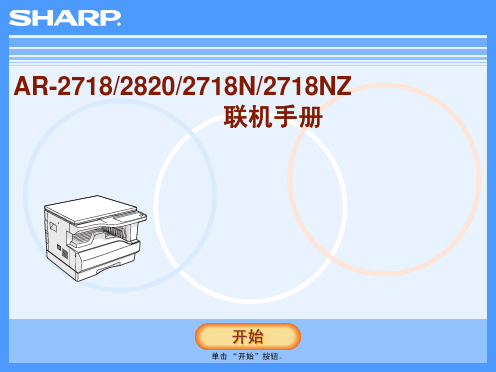
使用书签
书签被创建在本联机手册的左侧,您能够通过单击书签直接进 入指定的章节。
显示本联机手册的索引。单击索引中的标题,将会直接进入指 定的章节。
如何打印联机手册
如果想打印本联机手册,请从 Acrobat Reader 的 “文件”菜单 中选择 “打印” 。在 “打印”对话框中选择所需的打印机设 置,然后单击 “确定”按钮。
要取消打印任务请按下计数清除要继续打印请按下联机当纸张来源设置为自动选择时当打印驱动程序设置屏幕纸张标签中的纸张来源设置为自动选择同时用于打印任务的正确尺寸的纸张没有装入机器中打印步骤将根据用户程序中的使用接近的纸张尺寸的设置而有所不同参阅操作手册中的用户程序
AR-2718/2820/2718N/2718NZ 联机手册
3 索引
4
1
1
打印
基本打印
请确定操作面板上的联机指示灯亮。
如果联机指示灯不亮,请按下 [ 联机 ] 键 ( ) 。 当指示灯: ●亮,机器处于联机状态并且打 印就绪,或正在打印。 ●闪烁,机器正在内存中处理打 印数据或打印暂停。 ●熄灭,机器处于脱机状态并且 不能打印。
(第一部分)
以下示例讲述了如何从写字板打印文档。 打印前,请确保已经在机器中为原稿装入了正确尺寸的纸张。
6
1
1 2 3
打印
利用 “开始”按钮打开打印驱动程序
Windows 95/98/Me/NT 4.0
您可以利用 Windows “开始”按钮打开打印驱动程序并更改打印驱动程序设置。按照此方法调整过的设置将成为从应用程序打印的 初始设置。 (如果您在打印期间从打印驱动程序设置屏幕上更改设置,当您退出应用程序时,这些设置将返回到初始设定值。 )
“四合 一”
申请复印劳动合同说明模板

尊敬的[公司名称]人力资源部:您好!我是[您的姓名],目前在贵公司担任[您的职位]。
鉴于以下原因,我特此向贵部门申请复印我的劳动合同,恳请予以批准。
以下是具体说明:一、申请复印原因1. 个人备份需求:为了确保个人权益,我需要一份劳动合同的复印件作为个人备份,以便在遇到问题时能够及时查阅。
2. 法律法规要求:根据《中华人民共和国劳动合同法》等相关法律法规,劳动者有权查阅、复制其劳动合同文本。
为了满足这一法律要求,我特此申请复印劳动合同。
3. 办理相关手续:近期我计划办理[具体事宜,如:房屋租赁合同签订、银行贷款、社保关系转移等],而劳动合同作为重要证明材料之一,我需要一份复印件以便顺利办理相关手续。
4. 家庭原因:由于家庭原因,我需要将劳动合同复印件提供给家庭成员,以便他们了解我的工作状况。
二、复印内容我申请复印的劳动合同内容如下:1. 劳动合同全文,包括但不限于劳动合同期限、工作内容、工作地点、工作时间和休息休假、劳动报酬、社会保险、劳动保护、劳动条件和职业危害防护、劳动合同解除和终止的条件、违反劳动合同的责任等。
2. 劳动合同附件,如:岗位说明书、薪酬制度、绩效考核制度等。
三、复印方式1. 我将亲自前往贵公司人力资源部,按照规定的时间进行复印。
2. 如有特殊情况,我可以通过电子邮件发送授权委托书,委托他人代为复印。
四、复印份数我申请复印劳动合同的份数为[具体份数],以便满足上述各项需求。
五、其他事项1. 我承诺复印的劳动合同仅用于个人备份、办理相关手续和家庭内部使用,不会泄露公司机密或用于其他非法用途。
2. 我将承担复印过程中产生的所有费用。
感谢贵公司对我的申请给予关注和支持,期待您的批准。
如有任何疑问,请随时与我联系,联系电话:[您的联系电话],邮箱:[您的电子邮箱]。
此致敬礼!申请人:[您的姓名]申请日期:[填写日期]。
- 1、下载文档前请自行甄别文档内容的完整性,平台不提供额外的编辑、内容补充、找答案等附加服务。
- 2、"仅部分预览"的文档,不可在线预览部分如存在完整性等问题,可反馈申请退款(可完整预览的文档不适用该条件!)。
- 3、如文档侵犯您的权益,请联系客服反馈,我们会尽快为您处理(人工客服工作时间:9:00-18:30)。
2014.3.24
序号
药物品名
原位置
新位置
复印份数
1
卡前列甲酯(栓)
激素类4-3-2
泌尿生殖系统2-1-5
妇产科外用4-16
2
2
重组人干扰素a-2b栓
妇产科外用4-9
生物制品3-1-7
1
3
重组人干扰素a-2b凝胶
妇产科外用4-9
生物制品3-1-7
1
4
吡诺克辛钠滴眼液
老年科1-3-1
半水合雌二醇贴片
松奇
1.5mg*4贴
德国LTS Lohmann
12
氟替卡松乳膏
/
15g
湖北恒安
13
雌三醇乳膏
欧维婷
15g
荷兰欧加农(爱尔兰)
备注:复印说明书时参考的信息
规格
生产厂家
1
卡前列甲酯(栓)
卡孕栓
0.5mg
东北制药
2
重组人干扰素a-2b栓
安达芬
10万IU
安徽安科生物
3
重组人干扰素a-2b凝胶
尤靖安
10万IU
兆科药业
4
吡诺克辛钠滴眼液
白内停眼水
15ml
武汉五景
5
糠酸莫米松鼻喷雾剂
内舒拿
50ug*60揿
默沙东
6
盐酸西替利嗪片(2种厂家)
贝分
10mg*12片
鲁南制药
眼科用药3-1-1-1
1
5
糠酸莫米松鼻喷雾剂
激素类2-4-2
耳鼻喉科3-2-1-1
1
6
盐酸西替利嗪片(2种厂家)
眼科3-1-2-4
耳鼻喉科3-2-2-13;
皮肤科2-2-2
各2
7
枸地氯雷他定(2种厂家)
耳鼻喉科3-2-2-8
皮肤科2-2-3
各1
8
盐酸依匹斯汀(2种厂家)
耳鼻喉科3-2-2-10
皮肤科2-2-5
各1
9
依巴斯汀片
耳鼻喉科3-2-2-11
皮肤科2-2-6
1
10
五维甘草那敏胶囊
耳鼻喉科3-2-2-12皮科2-2-7111
半水合雌二醇贴片
激素类3-2-1-1
妇产科外用4-13
1
12
氟替卡松乳膏
激素类2-4-1
妇产科外用4-14
1
13
雌三醇乳膏
激素类3-2-4
妇产科外用4-15
1
序号
药物品名
商品名
仙特明
10mg*5片
UCB
7
枸地氯雷他定(2种厂家)
恩瑞特
8.8mg*6片
南京海辰
贝雪
8.8mg*6片
扬子江药业
8
盐酸依匹斯汀(2种厂家)
凯莱止
10mg*10粒
重庆凯兴制药★
/
10mg*8片
北京朗依制药★
9
依巴斯汀片
苏迪
10mg*7片
江苏联环药业
10
五维甘草那敏胶囊
/
0.45g*20粒
贵州泛德制药
11
